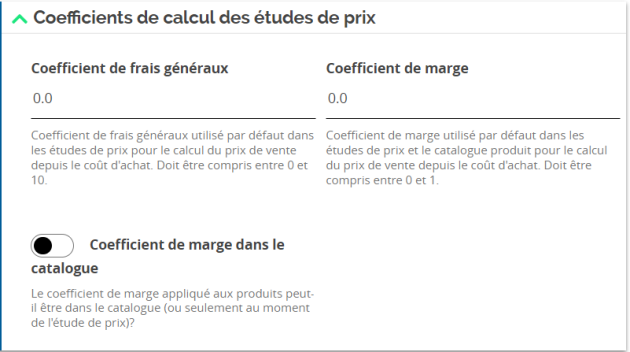Modifier une enseigne
En tant qu'ES vous pouvez modifiez un certain nombre de paramètres de votre enseigne. En tant qu'EA vous pouvez modifier tous les paramètres de toutes les enseignes.
En tant qu'EA, vous devez vous trouvez sur l'enseigne.
Cliquez sur le menu
Mon Enseignepuis sur le boutonModifier[Droit EA]Modifiez le nom de l'enseigneModifiez le descriptif (Obligatoire, mais un seul caractère est suffisant)
Sélectionnez le domaine d'activité. Vous pouvez cumuler plusieurs domaines
Modifiez les coordonnées de contact.
RéglementaireRGPD⚓
Les informations personnelles de coordonnées que vous renseignez dans les paramètres d'une enseigne sont susceptibles d'être transmises dans différents annuaires et sur les différents documents que vous émettez. SI vous ne souhaitez pas que vos coordonnées apparaissent, ne les renseignez pas.
Modifiez le logo de votre enseigne. c'est le logo interne à enDI
Modifiez l'entête des différents documents (devis, factures)
Truc & astuceEntête des devis et factures⚓
enDI propose 2 modes
- Par cette bannière, plus riche graphiquement et plus libre
- Par le logo interne et les coordonnées de contact inscrits alors dans le coin haut gauche de vos devis, factures.
Si la bannière est rensiegnée, c'est elle qui sera utilisée, si elle n'est pas renseignée, c'est le logo et les informations de contact qui seront utilisées.
Modifier les conditions particulières de votre enseigne. Elles viendront s'ajouter aux CGV[1] de l'entreprise dans tous les documents devis et factures.
Réglementaire
Vous ne devriez pas ajouter de conditions particulières sans l'accord de votre entreprise. Vous vous exposez ainsi que votre entreprise à un risque important. Vous devriez faire relire les conditions que vous mettez par un conseil juridique.
ComplémentMise en forme d'un champ multiligne⚓
Dans les champs de configuration multilignes, vous pouvez utiliser des balises html pour mettre en forme le texte.
Les balises html autorisées sont : a, abbr, acronym, b, blockquote, code, em, i, li, ol, strong, ul, font, br, p, span, h1, h2, h3, h4, h5, hr, img, div, pre, sup, u, strike, sub avec les attributs html : {u'a': [u'href', u'title'], 'img': ['src', 'width', 'height', 'alt'], u'acronym': [u'title'], '*': ['class', 'style'], u'abbr': [u'title'], 'font': ['color']}. Sur une balise a vous pouvez utiliser l'attribut href et l'attribut title. les attributs css sont 'text-align', 'font-weight', 'font-family', 'text-decoration'.
Exemples :
- <font color='red'>le texte</font> met le texte en rouge
- <b>texte</b> met le texte en gras
- <i>le texte</i> met le texte en italique
- <h1>le texte</h1> met le texte en titre de niveau 1
- <ul><li>texte puce 1</li><li>texte puce 2</li></ul> donne une liste à puces
- <ol><li>texte puce 1</li><li>texte puce 2</li></ol> donne une liste numérotée
- <img src="chemin web/image.png"> permet d'insérer une image
[Droits EA]CochezEnseigne internesi besoinTruc & astuce
Une enseigne interne permet à l'entreprise de facturer en son nom, de permettre aux EA d'émettre des devis, factures, et des notes de dépenses.
AttentionBug⚓
Si vous cochez cette case, vous ne pourrez pas créer de factures fournisseur pour cette enseigne.
[Droits EA]Modifiez le compte analytique[2] de l'enseigne.[Droits EA]Modifiez les comptes par défaut de l'enseigne pour ses tiersEffet cascade⚓
Lors des exports des écritures comptables, si les comptes CG et tiers d'un client ou d'un fournisseur sont définis, ils sont utilisés. Si ils ne sont pas définis, enDI utilise ces comptes par défaut pour générer les écritures. Si ces comptes par défaut ne sont pas définis, il utilise les comptes par défaut définis au niveau de l'entreprise.
Liste des comptes- Compte général client pour les factures de ventes et leurs encaissements
- Compte tiers client pour les factures de vente et leurs encaissements
- Compte général fournisseur pour les factures fournisseurs et leurs paiements
- Compte tiers fournisseur pour les factures fournisseurs et leurs paiements
- Compte général personnel pour les notes de dépense et leurs remboursements, ainsi que pour les factures fournisseurs et le remboursements des parts payés par les ES
Et on dédouble pour les factures internes
- Compte général client interne pour les factures de ventes internes et leurs encaissements
- Compte tiers client interne pour les factures de vente internes et leurs encaissements
- Compte général fournisseur interne pour les factures fournisseurs internes et leurs paiements
- Compte tiers fournisseur interne pour les factures fournisseurs internes et leurs paiements
[Droits EA]Modifiez les contributions si elles sont différentes des contributions par défautConseilVisibilité des contributions⚓
La contribution coopérative et la contribution assurance sont personnalisables par enseigne. Pour être visible dans la fiche enseigne, il faut qu'elles soient activées Activer un module de prélèvement pour l'export des écritures des ventes ou bien activés dans les calculs de prix Configurer la formule de calcul de prix
[Droits EA]Modifiez les informations bancaires de cette enseigne.AttentionCas d'usage⚓
Ces informations bancaires servent à personnaliser les devis et factures en faisant utilisant des variables {RIB} et {IBAN} dans les mentions, dans les cadres et pieds de page.
Ces options doivent être utilisées en fonction de vos processus interne. Modifier une mention pour les devis et factures
[Droits EA]Modifiez l'antenne de rattachementConseilCas d'usage⚓
Ce champ sert à filtrer les exports comptables si vous an avez le besoin
[Droits EA]Modifiez l'accompagnateur de l'enseigneConseilCas d'usage⚓
Ce champ sert à filtrer les exports comptables si vous an avez le besoin
Modifiez les coefficients par défaut de calcul des couts
cf. Etude de prix
Cliquez ensuite sur le bouton
pour enregistrer les actions réalisées.
ComplémentsPour annuler, si il n'y a pas de bouton d'annulation, il n'y a rien de spécial à faire, il suffit de continuer à naviguer vers une autre page, ou de lancer une autre action ou de revenir en arrière. Vous êtes sur une appli web, les "codes" d'utilisation générale d'internet sont valables.
Les messages sont du type
en cas de réussite ou
en cas d'échec.